Notice RICOH AFICIO 2027
Liens commerciaux

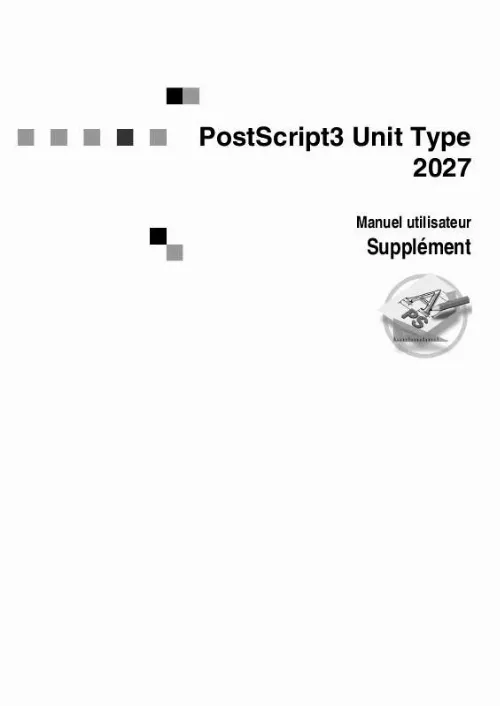
Extrait du mode d'emploi RICOH AFICIO 2027
Les instructions détaillées pour l'utilisation figurent dans le Guide de l'utilisateur.
3 PostScript 3 Impression Recto/Verso Cette fonction permet de sélectionner l'impression Recto/Verso. 1 Limitation Pour utiliser cette fonction, l'unité Recto/Verso doit être installée sur l'appareil. Le tableau suivant indique où sélectionner cette fonction. Windows 95/98/Me Windows 2000/XP Windows NT 4. 0 Mac OS Mac OS X [Recto/Verso] sous l'onglet [Configuration] [Imprimer en recto verso] sous l'onglet [Mise en page] [Imprimer en recto verso] sous l'onglet [Mise en page] [Imprimer en recto verso] dans [Mise en page] dans la boîte de dialogue d'impression [Imprimer en recto verso] dans [Recto/Verso] dans la boîte de dialogue d'impression Assembler Cette fonction permet d'activer l'assemblage. L'imprimante peut ainsi assembler efficacement des jeux de documents multi-pages. Limitation Sous Windows 2000/XP, Mac OS ou Mac OS X, vérifiez que les cases suivantes sont cochées : · Windows 2000/XP La case [Assemblées] dans [Sortie/Papier] dans [Avancé. ] sous l'onglet [Papier/qualité] · Mac OS La case [Assembler] dans la boîte de dialogue d'impression · Mac OS X La case [Assemblées] dans [Copies & Pages] dans la boîte de dialogue d'impression Le tableau suivant indique où sélectionner cette fonction. Windows 95/98/Me Windows 2000/XP Windows NT 4. 0 Mac OS Mac OS X [Assembler] sous l'onglet [Configuration] [Assembler] dans [Caractéristiques de l'imprimante] dans [Avancé. ] sous l'onglet [Papier/qualité] ou [Mise en page] [Assembler] dans [Options d'impression], [Options du document], onglet [Avancé] [Assembler] dans [Options spécifiques à l'imprimante] dans la boîte de dialogue d'impression [Assembler] sous l'onglet [Features 1] dans [Caractéristiques de l'imprimante] dans la boîte de dialogue d'impression 4 Imprimer un document Bords uniformes Cette fonction sert à améliorer la qualité d'impression du texte. Les décrochements en escalier des courbes sont automatiquement lissés pour obtenir un aspect plus net. Limitation Lorsque [Bords uniformes] est sélectionné, [Economie toner] est désactivé. 1 Cette fonction permettant d'améliorer la qualité du texte imprimé, désactivez-la lorsque vous imprimez des graphiques et des demi-tons. Remarque Cette fonction sert à améliorer la qualité d'impression du texte. Ne l'utilisez pas pour des graphiques. Le tableau suivant indique où sélectionner cette fonction. [...] Si votre système est Windows NT 4. 0, la modification des paramètres du pilote d'impression requiert des droits d'accès de contrôle total. Les administrateurs, les opérateurs de serveur, les opérateurs d'impression et les membres des groupes d'utilisateurs avec pouvoirs disposent par défaut des droits de contrôle total. Lors de la modification de paramètres du pilote d'impression, connectez-vous avec un compte qui dispose des droits de contrôle total. Si vous utilisez Adobe Page Maker 6. 5 ou 7. 0 sous Windows 95/98/Me, Windows 2000 ou Windows NT 4. 0, vous devez configurer les options dans la boîte de dialogue d'impression d'Adobe PageMaker. Mac OS Vous pouvez configurer toutes les options à l'aide de la boîte de dialogue [Sélecteur]. Limitation Sous Mac OS X, ces fonctions sont indisponibles. 2 Imprimer un document Imprimer un document Cette section décrit l'impression de documents depuis une application. Source papier Le tableau suivant indique où sélectionner cette fonction. Windows 95/98/Me Windows 2000/XP Windows NT 4. 0 Mac OS Mac OS X [Type:] sous l'onglet [Papier] [Alimentation Papier] dans l'onglet [Papier/Qualité] [Alimentation Papier] dans l'onglet [Mise en age] [Alimentation Papier] dans la boîte de dialogue d'impression de [Général] [Alimentation] dans la boîte de dialogue d'impression 1 Bac de destination Le tableau suivant indique où sélectionner cette fonction. Windows 95/98/Me Windows 2000/XP Windows NT 4. 0 Mac OS Mac OS X [Magasin:] dans [Destination] sous l'onglet [Papier] [Destination] dans [Caractéristiques de l'imprimante] dans [Avancé. ] sous l'onglet [Papier/qualité] ou [Mise en page] [Destination] dans [Options d'impression], [Options du document], onglet [Avancé] [Destination] dans [Options spécifiques à l'imprimante] dans la boîte de dialogue d'impression [Destination] sous l'onglet [Features 1] dans [Caractéristiques de l'imprimante] dans la boîte de dialogue d'impression Type de support Cette fonction permet de sélectionner le type de papier. Le tableau suivant présente les onglets ou menus dans lesquels vous pouvez sélectionner cette fonction. Windows 95/98/Me Windows 2000/XP Windows NT 4. 0 Mac OS Mac OS X [Type:] dans [Toutes les pages] sous l'onglet [Papier] [Media] sous l'onglet [Papier/qualité] [Media] dans [Sortie/Papier] sous l'onglet [Avancées] [Type papier] dans [Options spécifiques à l'imprimante] dans la boîte de dialogue d'impression. [...]..
Téléchargez votre notice ! Téléchargement gratuit et sans inscription de tous types de documents pour mieux utiliser votre photocopieur RICOH AFICIO 2027 : mode d'emploi, notice d'utilisation, manuel d'instruction. Cette notice a été ajoutée le Jeudi 11 Novembre 2010.
Vous pouvez télécharger les notices suivantes connexes à ce produit :
 RICOH AFICIO 2027 (30436 ko)
RICOH AFICIO 2027 (30436 ko) RICOH AFICIO 2027 BROCHURES (383 ko)
RICOH AFICIO 2027 BROCHURES (383 ko)
Vos avis sur le RICOH AFICIO 2027
 Pas possible envoyer télécopie avec windows 7, matériel très fiable pour n&b. Un peu trop de plastiques qui vieillissent mal pour certains (ils jaunissent)
fait un peu cheep sur certains cotés, machine correcte malheureusement très mal mis en valeur par le sav, bon appareil. Bonne machine jusqu'à ce jour, facile d utilisation en tant que photocopieur moins biene en tant que scanner bref trop technique. Ricoh est une bonne machine, le aficio 2027 est un bon outil de travail, bien dans l'ensemble, je trouve particulièrement idiot de demander une appréciation à quelqu'un qui cherche la notice, donc qui ne connait pas l'appareil
Pas possible envoyer télécopie avec windows 7, matériel très fiable pour n&b. Un peu trop de plastiques qui vieillissent mal pour certains (ils jaunissent)
fait un peu cheep sur certains cotés, machine correcte malheureusement très mal mis en valeur par le sav, bon appareil. Bonne machine jusqu'à ce jour, facile d utilisation en tant que photocopieur moins biene en tant que scanner bref trop technique. Ricoh est une bonne machine, le aficio 2027 est un bon outil de travail, bien dans l'ensemble, je trouve particulièrement idiot de demander une appréciation à quelqu'un qui cherche la notice, donc qui ne connait pas l'appareil
 Ras robuste et fiable, l'utilisation n'est pas innée , fiable et robuste , un peu compliqué au premier abord. Facile à utiliser, tres bon produit nb, outil interessant, un peu complexe au début avec beaucoup de fonctionnalité . Thanks for all, super produit.
Ras robuste et fiable, l'utilisation n'est pas innée , fiable et robuste , un peu compliqué au premier abord. Facile à utiliser, tres bon produit nb, outil interessant, un peu complexe au début avec beaucoup de fonctionnalité . Thanks for all, super produit.


